windows10没有图片查看器 Windows10系统如何下载Windows照片查看器
Windows10操作系统在更新后取消了传统的图片查看器,用户需要通过其他方式来查看和管理图片,其中一种方法是下载Windows照片查看器,这样可以更方便地浏览和编辑照片。接下来我们将介绍如何在Windows10系统中下载并安装这款照片查看器。
方法如下:
1.【鼠标右键】点击左下角Windows图标,找到【运行】单击打开
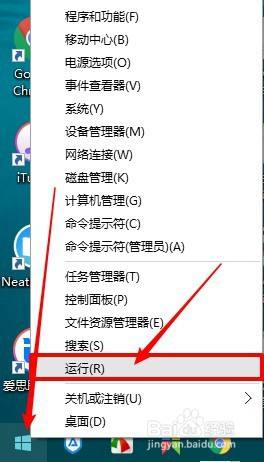
2.在输入框中输入【regedit】,点击确定,即可打开【注册表编辑器】

3.按照路径找到【计算机\ HKEY_LOCAL_MACHINE\ SOFTWARE\Microsoft\
Windows Photo Viewer\Capabilities\ FileAssociations】,点击选中【FileAssociations】
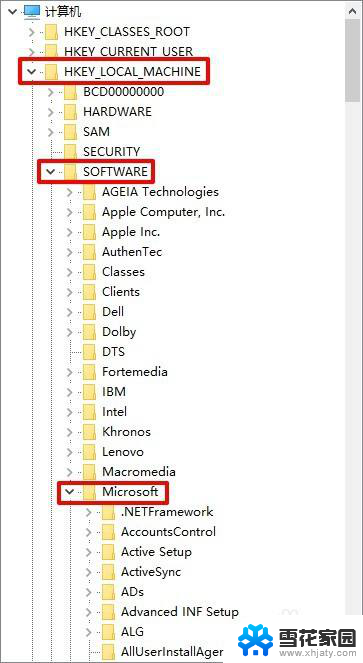
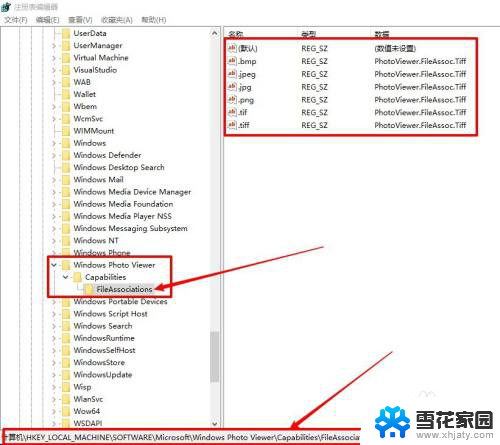
4.查看右侧名称【.tif】,双击打开,复制字符串【PhotoViewer.FileAssoc.Tiff】
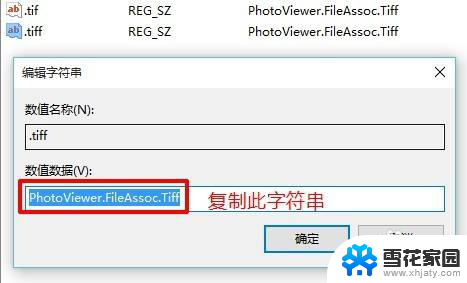
5.在空白处【鼠标右键】点击,选择【新建】》》【字符串值】
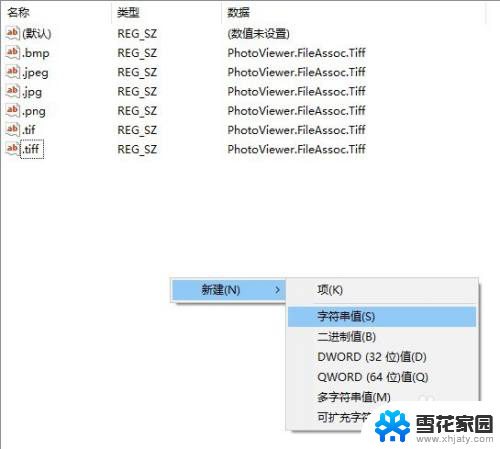
6.新建的字符串值可修改名称为【.jpg】【.jpeg】【.bmp】【.png】等
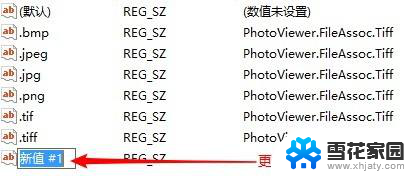
7.将修改完成后的字符串值双击打开,将之前复制好的【PhotoViewer.FileAssoc.Tiff】粘贴在空白的输入框中。
将剩余的几种格式的图片字符串值按照这个操作全部添加好,关闭注册表编辑器。
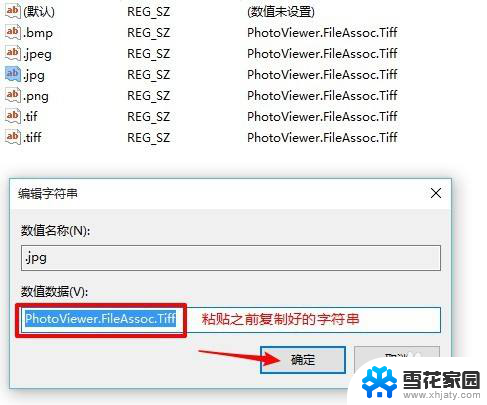
8.右键点击备用的测试用的图片。点击【打开方式】,可以看到已经有【Windows照片查看器】的选项了。单击选择即可打开此照片。
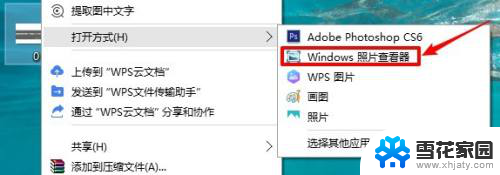
9.也可选择【打开方式】》》【选择其他应用】,进行默认打开方式选择。
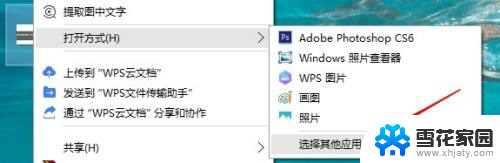
10.默认打开方式选择,选中【windows照片查看器】。勾选【始终使用此应用打开.XX文件】,点击确定。
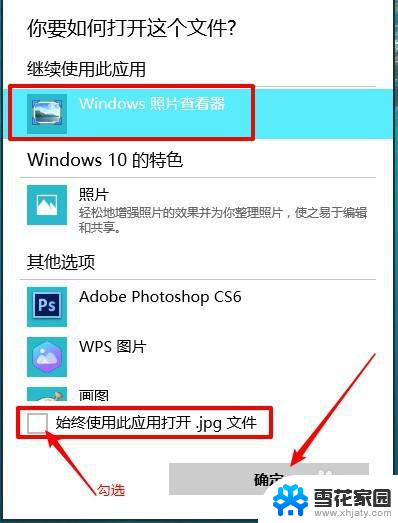
11.之后可以打开已经设置好的任意图片。下图为效果图,仅供参考。
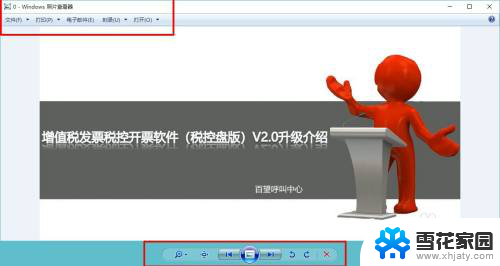
以上就是windows10没有图片查看器的全部内容,如果有遇到这种情况,那么你就可以根据小编的操作来进行解决,非常的简单快速,一步到位。
windows10没有图片查看器 Windows10系统如何下载Windows照片查看器相关教程
-
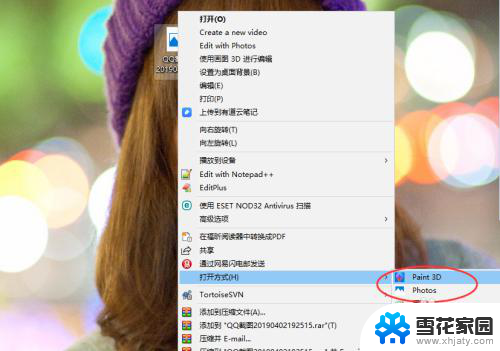 系统自带图片查看器 win10如何恢复自带的Windows照片查看器
系统自带图片查看器 win10如何恢复自带的Windows照片查看器2024-04-12
-
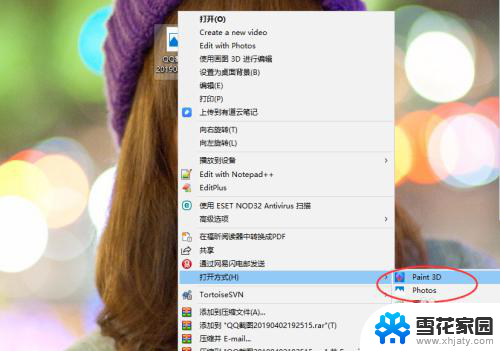 系统自带图片查看器没有了 windows10自带的照片查看器怎么找回
系统自带图片查看器没有了 windows10自带的照片查看器怎么找回2024-04-23
-
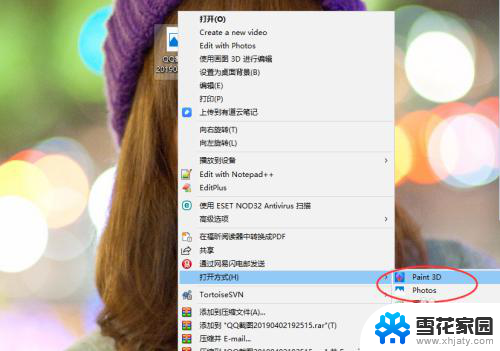 电脑上没有windows照片查看器 win10自带的Windows照片查看器怎么找回
电脑上没有windows照片查看器 win10自带的Windows照片查看器怎么找回2023-12-10
-
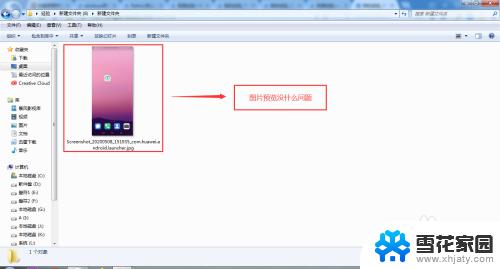
- 如何查看屏幕尺寸 如何在Windows10系统中查看电脑屏幕尺寸
- win10查看网络状态 Windows10系统电脑如何查看网络状态和任务
- windows10查看是否激活 如何查看Win10是否激活永久有效
- 电脑显示器在哪看 win10系统如何查看显示器驱动
- win10如何设置所有文件夹查看方式 windows10系统文件夹查看方式如何一键设置
- 电脑屏幕尺寸哪里看 如何在Windows10系统中查看电脑屏幕尺寸
- 怎么查找电脑上的软件 win10系统电脑应用查找方法
- 打开我的电脑出现选择要预览的文件 怎么在Windows10中关闭文件系统右侧预览窗格
- win10找不到相机应用 电脑相机找不到怎么办
- win10 删除更新文件 win10更新文件删除方法
- 自动关机 定时关机 Win10如何设置定时关机指令
- windows任务栏跑到右边 Win10任务栏移动到右边
win10系统教程推荐
- 1 win10 删除更新文件 win10更新文件删除方法
- 2 怎么修改电脑图标大小设置 Win10桌面图标大小改变方式
- 3 win10最好的激活方法 Win10系统激活失败解决方法
- 4 win10怎么取消第二屏幕 Win10电脑如何断开第二屏幕
- 5 thinkpadt14指纹设置 Windows10下ThinkPad机型指纹登录设置方法
- 6 电脑蓝屏日志记录怎么开启 Win10电脑蓝屏日志分析工具
- 7 任务栏一定显示在windows桌面的最下方 Win10电脑桌面底部任务栏丢失怎么恢复
- 8 电脑音乐怎么连接音响 Win10连接音箱没有声音
- 9 win10任务栏透明居中 win10任务栏透明效果设置指南
- 10 专业版win10激活后变成教育版 win10专业版激活后变成教育版怎么处理